
执行【多段线】命令的方法有:
■命令行:pline↙(按<Enter>键)。
■菜单栏:【绘图】/【多段线】。
■工具栏:【绘图】/ 。
。
执行命令后,命令行提示如下:
指定起点: //单击鼠标左键或输入坐标值来指定多段线起点
当前线宽为0.0000 //显示系统当前线宽
指定下一点或[圆弧(A)/半宽(H)/长度(L)/放弃(U)/宽度(W)]:
◆指定下一点:该选项直接指定一点,绘制一条线段,再继续指定下一点,绘制若干线段,直到按<Enter>键结束命令。
◆圆弧:输入a并按<Enter>键,进入绘制圆弧选项,命令行提示如下:
指定圆弧的端点或[角度(A)/圆心(CE)/闭合(C)/方向(D)/半宽(H)/直线(L)/半径(R)/第二个点(S)/放弃(U)/宽度(W)]:
◇角度:指定圆弧的角度。
◇圆心:指定圆弧的圆心。
◇闭合:用圆弧连接多段线的起点和终点。
◇方向:取消直线与圆弧的相切关系,指定圆弧起点的切线方向。
◇直线:切换到直线绘制。
◇半径:指定圆弧的半径。
◇第二个点:采用三点画弧,指定圆弧上的第二个点。
◆半宽:输入h并按<Enter>键,指定多段线的半宽宽度。
◆长度:输入L并按<Enter>键,则沿上一段的方向绘制指定长度的直线,可完成从圆弧到直线的切换。
◆放弃:输入u并按<Enter>键,则放弃前一点的输入。
◆宽度:输入w并按<Enter>键,指定多段线的宽度。
起点、端点的宽度可以等宽,也可以不等宽。(www.xing528.com)
在AutoCAD中,一般图形的线宽是通过图层或者对象颜色来控制的,但是对于线宽变化或特殊线宽的图形,如箭头、地坪线或复杂图形,就可以方便地利用【多段线】命令来实现。
【例6-1】 利用【多段线】命令,绘制如图6-1所示的钢筋弯钩。
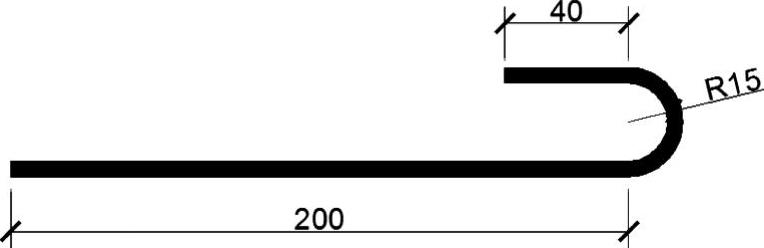
图6-1 绘制钢筋弯钩
执行多段线命令后,命令行提示如下:
指定起点: //鼠标在绘图区任意指定一点
当前线宽为0.0000 //显示系统当前线宽
指定下一点或[圆弧(A)/半宽(H)/长度(L)/放弃(U)/宽度(W)]:w
//输入w,按<Enter>键,选择宽度选项
指定起点宽度<0.0000>:5 //输入起点线宽,按<Enter>键
指定端点宽度<5.0000>: //按<Enter>键,取默认线宽
指定下一点或[圆弧(A)/半宽(H)/长度(L)/放弃(U)/宽度(W)]:<正交 开>200
//打开【正交】模式,输入钢筋直线长度,按<Enter>键
指定下一点或[圆弧(A)/半宽(H)/长度(L)/放弃(U)/宽度(W)]:a
//输入a,按<Enter>键,选择圆弧选项
指定圆弧的端点或[角度(A)/圆心(CE)/闭合(C)/方向(D)/半宽(H)/直线(L)/半径(R)/第二个点(S)/放弃(U)/宽度(W)]:30
//鼠标上移,输入圆弧端点到起点的距离值,按<Enter>键
指定圆弧的端点或[角度(A)/圆心(CE)/闭合(C)/方向(D)/半宽(H)/直线(L)/半径(R)/第二个点(S)/放弃(U)/宽度(W)]:l
//输入l,按<Enter>键,选择直线选项
指定下一点或[圆弧(A)/半宽(H)/长度(L)/放弃(U)/宽度(W)]:40
//输入钢筋弯钩末端直线长度值,按<Enter>键,完成绘制
免责声明:以上内容源自网络,版权归原作者所有,如有侵犯您的原创版权请告知,我们将尽快删除相关内容。




